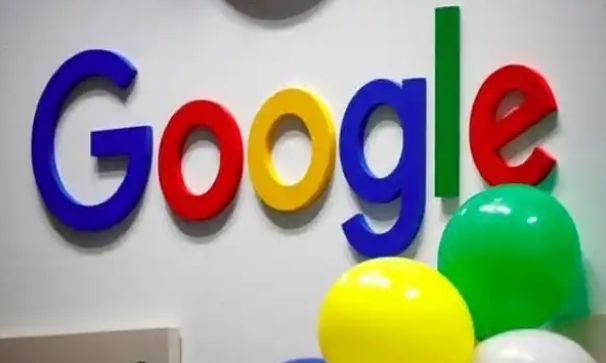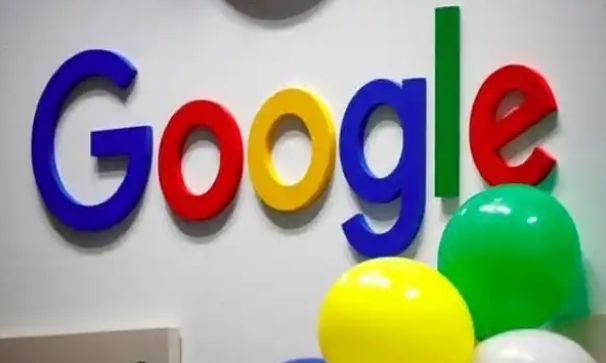
在当今数字化时代,网络隐私和数据安全备受关注。Chrome浏览器作为全球广泛使用的浏览器之一,提供了用户对跨网站跟踪进行控制的功能。以下将详细介绍如何在Chrome浏览器中启用或禁用跨网站跟踪。
启用跨网站跟踪
1. 打开Chrome浏览器设置
- 在Windows系统中,点击浏览器窗口右上角的三个点图标(菜单按钮),在下拉菜单中选择“设置”选项;在Mac系统中,同样点击菜单按钮后选择“设置”。
2. 进入隐私设置和安全性页面
- 在设置页面中,找到并点击左侧菜单栏中的“隐私设置和安全性”选项,这将展开与隐私和安全相关的设置内容。
3. 调整Cookie设置
- 在“隐私设置和安全性”页面中,向下滚动找到“Cookie和其他站点数据”部分。点击“允许所有Cookie”选项,这样Chrome浏览器将默认启用跨网站跟踪功能,允许网站通过Cookie收集您的浏览信息以实现个性化服务等。
禁用跨网站跟踪
1. 打开Chrome浏览器设置
- 按照上述启用跨网站跟踪的第一步操作,打开Chrome浏览器的设置页面。
2. 进入隐私设置和安全性页面
- 再次点击左侧菜单栏中的“隐私设置和安全性”选项,进入相关设置区域。
3. 调整Cookie设置
- 在“隐私设置和安全性”页面的“Cookie和其他站点数据”部分,点击“不允许
任何网站存储Cookie数据”选项。这样,Chrome浏览器将在大多数情况下阻止
第三方Cookie,从而有效限制跨网站跟踪行为,保护您的隐私。
注意事项
- 对网站功能的影响:禁用跨网站跟踪可能会影响某些网站的正常功能。例如,一些网站可能依赖Cookie来记住用户的登录状态、购物车信息等。如果禁用了Cookie,这些功能可能无法
正常使用。因此,在做出决定之前,请根据自己的实际需求和对隐私的关注程度进行权衡。
- 定期检查和更新设置:随着网络环境和浏览器版本的更新,相关的设置和功能可能会发生变化。建议用户定期检查Chrome浏览器的隐私设置,确保其符合自己的期望和需求。
通过以上步骤,您可以轻松地在Chrome浏览器中启用或禁用跨网站跟踪,更好地掌控自己的网络隐私和数据安全。